SpringBoot+Vue如何实现下拉刷新
如何用SpringBoot + Vue实现网页中很常见的下拉刷新而不是分页展示呢,比如B站首页下拉刷新视频这种操作。
下拉刷新的本质是页面本身置于顶部时,用户下拉时需要触发的动作
关于下拉刷新的原生实现,主要分成三步:
1、监听原生touchstart事件,记录其初始位置的值,e.touches[0].pageY;
2、监听原生touchmove事件,记录并计算当前滑动的位置值与初始位置值的差值,大于0表示向下拉动,并借助CSS3的translateY属性使元素跟随手势向下滑动对应的差值,同时也应设置一个允许滑动的最大值;
3、监听原生touchend事件,若此时元素滑动达到最大值,则触发callback,同时将translateY重设为0,元素回到初始位置
举个例子:
<main>
<p class="refreshText"></p >
<ul id="refreshContainer">
<li>111</li>
<li>222</li>
<li>333</li>
<li>444</li>
<li>555</li>
...
</ul>
</main>
监听touchstart事件,记录初始的值:
var _element = document.getElementById('refreshContainer'),
_refreshText = document.querySelector('.refreshText'),
_startPos = 0, // 初始的值
_transitionHeight = 0; // 移动的距离
_element.addEventListener('touchstart', function(e) {
_startPos = e.touches[0].pageY; // 记录初始位置
_element.style.position = 'relative';
_element.style.transition = 'transform 0s';
}, false);
监听touchmove移动事件,记录滑动差值:
_element.addEventListener('touchmove', function(e) {
// e.touches[0].pageY 当前位置
_transitionHeight = e.touches[0].pageY - _startPos; // 记录差值
if (_transitionHeight > 0 && _transitionHeight < 60) {
_refreshText.innerText = '下拉刷新';
_element.style.transform = 'translateY('+_transitionHeight+'px)';
if (_transitionHeight > 55) {
_refreshText.innerText = '释放更新';
}
}
}, false);
最后,就是监听touchend离开的事件:
_element.addEventListener('touchend', function(e) {
_element.style.transition = 'transform 0.5s ease 1s';
_element.style.transform = 'translateY(0px)';
_refreshText.innerText = '更新中...';
// todo...
}, false);
从上面可以看到,在下拉到松手的过程中,经历了三个阶段:
1、当前手势滑动位置与初始位置差值大于零时,提示正在进行下拉刷新操作
2、下拉到一定值时,显示松手释放后的操作提示
3、下拉到达设定最大值松手时,执行回调,提示正在进行更新操作
- 这有个类似的问题, 你可以参考下: https://ask.csdn.net/questions/7504604
- 这篇博客也不错, 你可以看下SpringBoot+Vue完美解决跨域问题
- 除此之外, 这篇博客: SpringBoot+Vue 实现图片上传以及展示的要点中的 SpringBoot+Vue 实现图片上传以及展示的要点 部分也许能够解决你的问题, 你可以仔细阅读以下内容或跳转源博客中阅读:
在这次项目中,我才用springboot+vue实现图片的上传与下载:
- 使用后端进行图片的上传(存储在后端的文件夹中/服务器文件夹):
下面代码中,实现了随机产生一个文件名,以防重复出现造成错误:
文件会被存储在E盘的指定文件夹中,以随机名称的方式出现
//实体类: @Data @EqualsAndHashCode(callSuper = false) @Accessors(chain = true) @ApiModel(value="xxxTable对象", description="") public class DamTable implements Serializable { private static final long serialVersionUID=1L; @TableId(value = "id", type = IdType.AUTO) private Integer id; private String name; private String lastName; private String address; private Integer classId; private LocalDateTime gmtCreated; @TableField(fill = FieldFill.INSERT_UPDATE) private LocalDateTime gmtModified; @ApiModelProperty(value = "图片地址字段映射") private String imgAddress; } @PostMapping("/addCoverPic/{Id}") public Result addCoverPic(@PathVariable (name = "Id")Integer damId,@RequestParam("upload") MultipartFile upload){ String filePath="E:/xxxxx/xxx_pic/"; File file =new File(filePath); if(!file.exists()){ file.mkdirs(); } String originalFileName = upload.getOriginalFilename(); //获取原始图片的扩展名 String newFileName = UUID.randomUUID()+originalFileName; String newFilePath = filePath+newFileName; String newFileName2 = "/xxx_pic/"+newFileName; try { upload.transferTo(new File(newFilePath)); //将传来的文件写入新建的文件 }catch (IllegalStateException | IOException e) { //处理异常 } XXXTable ar = xxxTableService.getById(Id); ar.setImgAddress(newFileName2); System.out.println(newFilePath); xxxTableService.saveOrUpdate(ar); return Result.success(newFileName); }- 存储图片地址到数据库:
以上过程中,使用了mybatis+plus 因此同时在service层中,直接将图片的地址也存储更新在了数据库中:
以下显示的就是成功存储在数据库之后的内容:
- 前端进行访问图片:
这是最重要的一点:首先前端使用的是vue+antdesign:
将会作为表单的一列出现展示,因此这里使用column预先进行定义:
const columns = [ { dataIndex: 'id', key: 'id', slots: { title: 'customTitle' }, scopedSlots: { customRender: 'name' }, }, { title: "封面图片", dataIndex: "imgAddress1", key: "imgAddress1", align: "center", width: "15%", scopedSlots: { customRender: "imgAddress1" } }, { dataIndex: 'name', key: 'name', title: '名称', scopedSlots: { customRender: 'name' }, }, { title: '曾用名', dataIndex: 'lastName', key: 'lastName', }, { title: '编号', dataIndex: 'damNo', key: 'damNo', } ];采用axios请求在created()方法中获取接口数据(数据中含有img_address字段的地址值)
在获取到了column的数据之后:- 最最最重要的一步:
<a-table :columns="columns" :data-source="users"> <span slot="customTitle"><a-icon type="smile-o" /> 编号</span> <template slot="imgAddress1" slot-scope="text, record"> <img class="coverimg" :src="'http://localhost:xxxx/'+record.imgAddress" width="100px" alt="无封面" /> </template> <template slot="modify" slot-scope="text, record"> <a-button type="primary" @click="showModal(record)"> 修改 </a-button> </template> </a-table>一定要采用上面这种的方法来加载图片,否则图片无法展示将会成为这样:
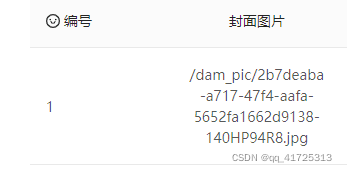
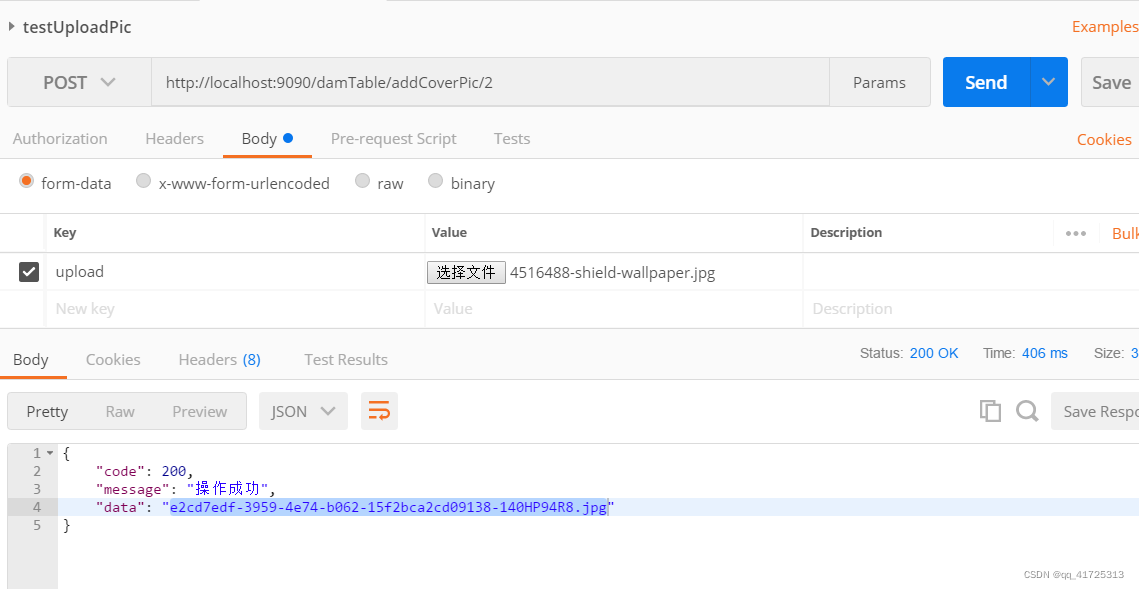
在正确使用之后,得到如下图的结果:
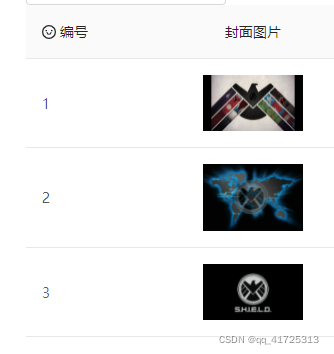
希望大家能有所借鉴和收获!
Respect!!!
- 使用后端进行图片的上传(存储在后端的文件夹中/服务器文件夹):